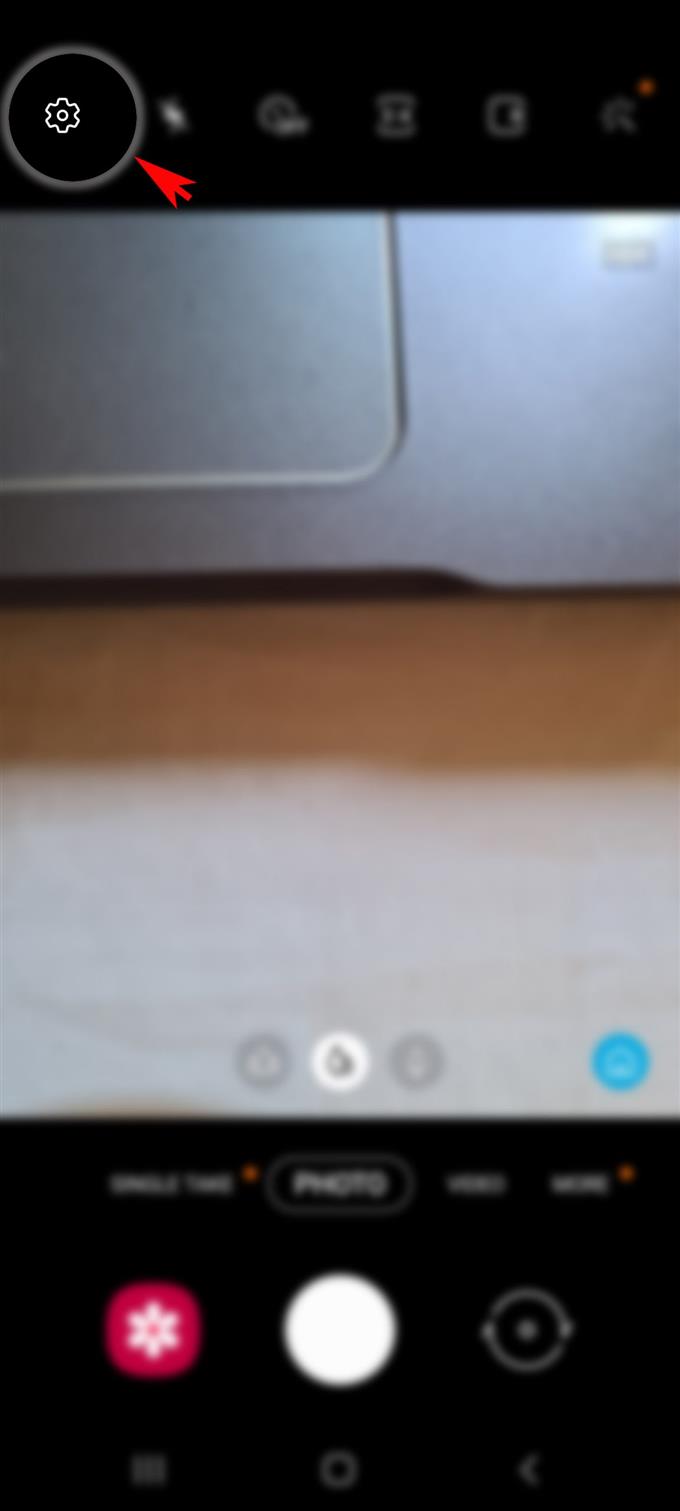יש לך דרך לכווץ את גודל הקובץ של סרטונים בטלפון החכם החדש של סמסונג גלקסי. זה יעזור לכם לחסוך מקום רב יותר וכך גם להקל על שיתוף הסרטונים באמצעות שירותי דואר אלקטרוני והודעות. להלן מדריך מהיר לשינוי גודל הקובץ של תמונות וסרטונים ב- Galaxy S20.
סמארטפוני הדגל החדשים שהוציאה סמסונג תומכים בהקלטת וידאו 8K, מסכי 120 הרץ, מצלמות זום של 5G ומפרטים גבוהים אחרים. תכונות המצלמה הללו יאפשרו לכם לצלם ולהקליט תמונות וסרטונים באיכות גבוהה, מרשימים. הדבר מתאפשר באמצעות תכונת המצלמה בעלת הרזולוציה המלאה של 108 מגה-בייט של הטלפון. אמנם זה נשמע ממש מצוין למשתמשים שמעוניינים לצלם תמונות ולהקליט סרטונים באמצעות הטלפון החכם, אך יש גם חיסרון לציין.
ככל שנשמרים תמונות וסרטונים בהבחנה גבוהה יותר, כך הם צורכים מקום אחסון רב יותר. הקלטת וידיאו בהגדרה 7680 x 4320, למשל, יש לה חסרונות שכן היא דורשת כמות אחסון משמעותית.
כאשר זה קורה, הטלפון שלך יכול להיגמר משטח הזיכרון תוך זמן קצר. זה כאשר הקטנת גודל הקובץ של תמונות ותמונות הופכת לבחירה בולטת. למרבה המזל, יש לך דרך להתחמק מהאחסון. המשך לקרוא כדי להציג הוראות מפורטות יותר מה לעשות.
שלבים פשוטים לשינוי גודל הקובץ של תמונות וסרטונים ב- Galaxy S20
זמן נדרש: 8 דקות
להלן פירוט השלבים והתמונות המסמלות את התהליך הרגיל של שינוי גודל הקובץ של תמונות וסרטונים בסמארטפון s20 החדש של סמסונג גלקסי..
- פתח את אפליקציית המצלמה.
פשוט עבור למסך הבית ואז חפש את המסך מצלמה ואז הקש עליו כדי להפעיל את האפליקציה.

- ממסך המצלמה, הקש על סמל ההגדרות בפינה השמאלית העליונה.
לאחר מכן תאוכלס רשימת הגדרות מצלמה.

- גלול מטה ובחר גודל וידאו אחורי מבין האפשרויות הנתונות.
יוצג מסך חדש עם רשימת גדלי וידיאו זמינים.

- הקש על גודל הווידיאו המועדף שאתה רוצה להשתמש בו לסרטונים ותמונות שצולמו במצלמה האחורית.
לאחר מכן תראה את לחצן הבחירה שליד גודל הווידיאו שנבחר הופך לכחול.

- כדי לשמור את השינויים האחרונים, פשוט הקש על סמל הגב בפינה השמאלית התחתונה של הצג.
גודל הקובץ של הסרטון והתמונות שצולמו במצלמה האחורית Galaxy S20 משתנה כעת.

- כדי לשנות את גודל הווידיאו הקדמי, חזור להגדרות המצלמה ואז הקש על גודל הווידיאו הקדמי.
תוצג רשימה של גדלי הווידיאו הקדמיים.

- הקש כדי לבחור את גודל קובץ הווידאו המועדף ואז הקש על מקש חזרה כדי לשמור את השינויים החדשים.
השינויים האחרונים בגודל הווידיאו הקדמי משתנים כעת.

כלים
- אנדרואיד 10, ממשק משתמש 2.0 אחד ומעלה
חומרים
- Galaxy S20, Galaxy S20 Plus, Galaxy S20 Ultra
פשוט פעל לפי אותם צעדים אם עליך לבצע שינויים נחוצים כדי להפיק סרטונים ותמונות ברזולוציה גבוהה ברזולוציה גבוהה בטלפון שלך.
שינוי גודל הקובץ של תמונות וסרטונים מועיל בכל הקשור לניהול זיכרון. עם זאת, יש גם חסרון מלנקוט בשיטה חוסכת זיכרון זו מכיוון שהאיכות של תמונות וסרטונים מכווצים אינה ממש מעולה. אך שוב, עדיין ניתן לראות בכך אפשרות בין אפשרויות אחרות הזמינות כדי לפנות מקום, במיוחד אם מחיקת אפליקציות ותכנים אחרים אינם קיימים..
מלבד התאמת הגדרות המצלמה, באפשרותך גם להשתמש באפליקציות של צד שלישי כדי לצמצם את גודל הקובץ של תמונות וסרטונים בסמסונג גלקסי S20 שלך. בין האפליקציות הנמצאות בשימוש נרחב שתוכנתו לשרת מטרה כזו יכללו אך לא רק את Photo Compress 2.0, הקטנת גודל הצילום ו- Photo & Photo Resizer.
וזה מכסה את כל מה שבמדריך הזה. אנא המשך להתעדכן במדריך מקיף יותר, טיפים וטריקים שיעזרו לך להפיק את המירב מהסמארטפון החדש של Samsung Galaxy S20..
אתה יכול גם לבדוק את שלנו ערוץ יוטיוב לצפייה במדריכי ווידאו חכמים נוספים ומדריכי פתרון בעיות.
קרא גם: כיצד להסיר חלונות קופצים של מודעות ותוכנות זדוניות ב- Galaxy S20